


Interpolación de formas (Shape Tweening)
De manera similar a la interpolación de movimiento, Flash nos permite crear efectos de cambio de formas (también llamados morphing) en un objeto mediante el método de interpolación de formas.
 | Seleccionamos -o creamos- en la capa los fotogramas clave origen y final de la animación. |
 | Creamos la imagen origen en el primer fotograma y la imagen de destino en el fotograma final, con el cambio reflejado en la forma. |
 | Seleccionamos el fotograma clave origen y vamos al panel Frame ('Fotograma'). |
 | En la primera lista desplegable del panel podemos elegir el tipo de interpolación que queremos aplicar. Tenemos tres opciones, None, Motion y Shape ('Ninguna', 'Movimiento' y 'Forma'). Cambiamos el valor de la lista desplegable a Shape ('Forma'). |
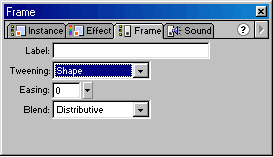

 | Veremos que en la línea de tiempo se ha simbolizado la interpolación de formas de manera análoga a la interpolación de movimiento, pero el color de los fotogramas intermedios es ahora verde claro. |
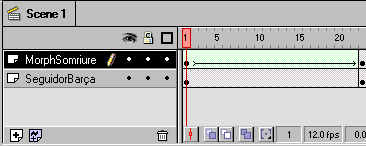
Para crear una interpolación de formas, resulta muy conveniente tener en capas separadas cada una de las formas en las que queremos realizar una transformación. Conseguiremos una calidad de morphing mejor, ya que éste se aplicará de manera independiente a todas las formas.
Flash también nos permite, por efectos complejos de morphing, crearlos de manera asistida, aplicando consejos de forma. Éstos nos permiten marcar los puntos básicos en las formas origen y final, donde se centra la transformación.
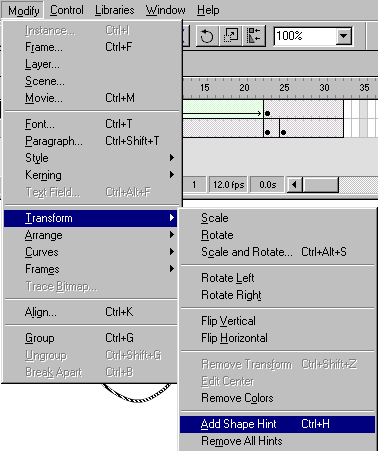
 | Desde el fotograma inicial, los activamos con la combinación Ctrl+Mayus+H o desde la opción de menú Modify/Tranform/Add shape hint ('Modificar/Transformar/Añadir consejo de forma'). Los consejos de forma del fotograma clave inicial son verdes, y los correspondientes al fotograma clave final, amarillos. |
 | Situamos el consejo de forma inicial en un punto determinado del objeto inicial. El consejo de forma final de la misma letra se tiene que situar en el punto correspondiente de la forma final (si no los hacemos coincidir, los consejos de forma aparecen de color rojo). |



